パート1:サムスンギャラクシーS9の写真を見つける場所
パート2:サムスンギャラクシーS9電話で画像を表示する方法
パート3:写真をフォルダ/アルバムに移動する方法
パート4:S9 / Edge写真をSDカードに保存する方法
パート5:コンピューターでS9写真を管理/追加/削除/バックアップする方法
パート6:古い電話からS9 / S9 Edgeに写真を転送する
パート1:サムスンギャラクシーS9の写真はどこにありますか?
サムスンギャラクシーS9で撮影、受信、またはダウンロードするすべての写真とビデオファイルは、ギャラリーアプリに保存されます。
-S9のホーム画面のアプリトレイにあるギャラリーアプリをタップするだけです。
-ギャラリーアプリでいくつかの異なる方法で写真を見つけることができます。ギャラリーアプリが表示されたら、左上隅に移動して、下向きの三角形のタイトルをタップします。次に、時間、アルバム、イベント、カテゴリの4つのオプションがあることがわかります。
-すべての写真は、撮影または追加された日または場所によって分類されています。アルバムは手動または自動で作成できます。カテゴリには、メディアがタイプ別にソートされて表示されます。アルバムのレイアウトもカスタマイズでき、アルバムを他の人や他のプラットフォームと共有することもできます。
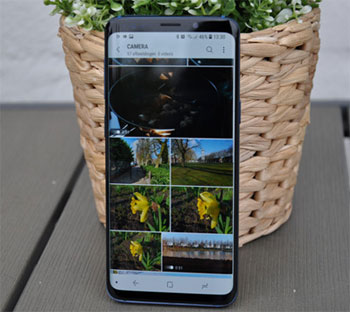
みんなが読んでいる:
パート2:あなたのサムスンギャラクシーS9電話で画像を表示する方法?
サムスンギャラクシーS9の6.2インチスーパーAMOLEDディスプレイ は、写真を楽しんだり、友達や家族などの他の人と共有するのに最適な方法です。S9の画像や写真は、自分の好みに応じて、一度に1つずつ、またはスライドショーとして表示できます。
一度に 1 つの画像を表示するには: 表示したい画像を見つけてタップします。画像をクリックすると、ズームインおよびズームアウトできます。
一連の画像をスライドショーとして表示するには:表示している画像の上部にある[スライドショー]をタップすると、数秒ごとに次の画像が時系列でポップアップ表示されます。
パート3:S9のフォルダ/アルバムに写真を移動する方法は?
S9に保存される写真が増えると、携帯電話のギャラリーがますます乱雑になり、Samsung S9で写真を管理することが困難になります。問題を解決する最も直接的な方法は、携帯電話に新しいアルバムまたはフォルダーを作成し、写真をさまざまなアルバムに分類することです。以下の手順に従って、写真を手動で別のフォルダに移動できます。
1. S9を開き、ギャラリーアプリに移動します。ギャラリーアプリにいるときは、既存のアルバムがすべて表示されます。
2.写真を移動するアルバムを入力します。
3. [フォルダの追加]アイコンをクリックして、Samsung S9に新しいアルバムを作成します。新しいアルバムを作成する方法は、電話のモデルによって異なる場合があります。
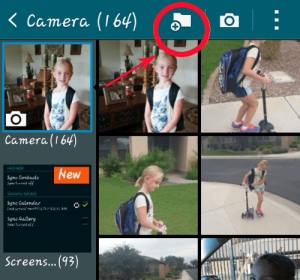
4. 新しいフォルダに名前を付け、作成を選択します。
5.新しいフォルダが作成されたら、新しいアルバムに移動する写真を選択して手動でコピーできます。
6.写真を選択し、そのオプションに移動して移動することもできます。写真を新しいフォルダにドラッグすることを選択した場合は、元のアルバムから写真をコピーするか移動するかを尋ねるダイアログが表示され、[移動]をタップするだけです。
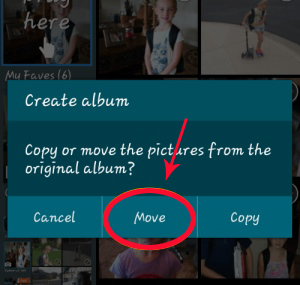
パート4:S9 / S9エッジ写真をSDカードに保存する方法
Samsung Galaxy S9に非常に多くの大きな写真やビデオ、アプリを保存しているため、電話のメモリが不足している場合があります。神に感謝します、AndroidデバイスにはSDカードスロットがあり、ユーザーは最大400GBのメモリを拡張できます。次に、写真をS9メモリからSDカードに保存するにはどうすればよいですか?
S9の既存の写真をSDカードに移動する:S9電話のストレージからSDカードに写真を転送するには、ギャラリーアプリに移動して、移動する写真を選択するだけです。「すべて選択」をクリックすると、すべての写真を一度に選択できます。その後、そのオプションに移動して、[移動]または[選択した写真をコピー]を選択する必要があります。SDカード(DCIMフォルダ)に移動し、選択した写真をここに貼り付けます。
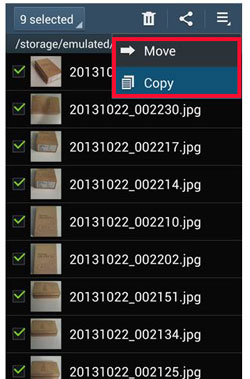
写真をSDカードに黙認して保存する:写真を手動でSDにコピーしたくない場合は、SDカードを写真のデフォルトの保存場所として設定して、新しく取得した写真が自動的にSDカードに保存されるようにすることができます。
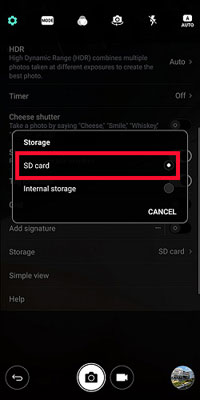
パート5:コンピューターでS9写真を管理/追加/削除/バックアップする方法
Coolmuster Android Assistant(Androidデータ移行) はあなたが楽にコンピュータ上のサムスンギャラクシーS9 / S9エッジの写真を管理するのを助けることができます。これを使用すると、コンピューター上のS9写真や写真をインポート、エクスポート、削除できます。また、連絡先、SMS、通話履歴、音楽、ビデオなど、Samsung Galaxy S9とコンピューター間でファイルを転送することもできます。以下は、Androidアシスタントを使用してPCまたはMacでS9写真を管理、バックアップ、および削除する方法の詳細な方法です。
アンドロイドアシスタントは、アンドロイドOSとコンピュータシステムと完全に互換性があります。今、それはまたあなたに無料で試すための試用版を提供します。
準備:コンピューターにAndroidアシスタントをインストールします
上のダウンロードボタンをクリックして、コンピューターにインストールしてください。インストール後、プログラムを起動し、USBコードを介してSamsung S9をコンピューターに接続できます。プログラムはあなたのS9電話を検出し、あなたは最初に あなたの電話でUSBデバッグを有効にする 必要があるかもしれません。後

サムスンギャラクシーS9 / S9エッジで写真の管理を開始します。
プログラムがS9を検出して画面に表示したら、左側のサイドバーに移動して[写真]カテゴリを選択し、写真管理ウィンドウに入ることができます。これで、写真管理を開始できます。
*コンピュータからS9に写真を転送します。 トップメニューから[追加]ボタンをクリックし、ポップアップファイル参照ウィンドウから参照して、コンピューターからS9に転送する写真を選択し、[OK]をクリックします。
* S9からコンピュータに写真をエクスポートする:コンピュータに転送する写真の前にあるチェックボックスをオンにして、トップメニューから[エクスポート]ボタンをクリックします。エクスポートした写真を保存するコンピューター上の場所を選択します。
* S9から写真を削除する:不要になった写真を選択し、トップメニューから[削除]ボタンをクリックします。

続きを読む:
HTC / LGからコンピュータに連絡先を転送する
アンドロイドの連絡先をエクセルに保存する方法
パート6:古い電話からS9 / S9エッジに写真を転送する
この記事の最後のセクションでは、古い電話から新しいサムスンギャラクシーS9およびS9エッジに写真を転送する方法を説明します。転送を実行するための最良のツールは、電話 から電話への転送です。連絡先、テキストメッセージ、通話履歴、アプリ、写真、ビデオ、音楽など、古いAndroid携帯またはiPhoneから新しいS9 / S9 Edgeにあらゆる種類のデータを転送できます。アップル、サムスン、HTC、LG、ソニー、グーグル、ファーウェイ、モトローラ、ZTE、ノキア、その他の携帯電話やタブレットと完全に互換性があります。
3つの簡単な手順で、古い電話からSamsung S9 / S9 +に写真を転送できます。まず第一に、あなたはあなたのコンピュータに電話から電話への転送をダウンロードしてから、古いAndroid携帯電話または古いiPhoneから新しいサムスンギャラクシーS9 / S9プラスに写真を転送するために以下のステップに従う必要があります。
ステップ1:コンピューターで電話から電話への転送を実行する
電話から電話への転送をインストールした後、コンピューターで起動すると、次のようなプライマリインターフェイスが表示されます。「電話から電話への転送」モードを選択するだけで、次のステップに進みます。

ステップ2:2台の電話をコンピューターに接続する
古い電話と新しいGalaxy S9を2本のUSBケーブルでコンピューターに接続します。両方のデバイスが接続されると、電話から電話への転送は2台の電話を検出し、転送可能なすべてのコンテンツを中央に表示します。

ステップ3:古い電話からサムスンS9に転送する
古い電話から新しいGalaxy S9デバイスに転送するコンテンツを指定します。その後、あなたは単にあなたの古い電話からあなたの新しいサムスンギャラクシーS9にそれらをすべて移動するために「転送開始」ボタンをクリックすることができます。

関連記事:
サムスンギャラクシー/ノートから連絡先をコンピュータに保存する












 PC版ダウンロード
PC版ダウンロード
 Mac版ダウンロード
Mac版ダウンロード
